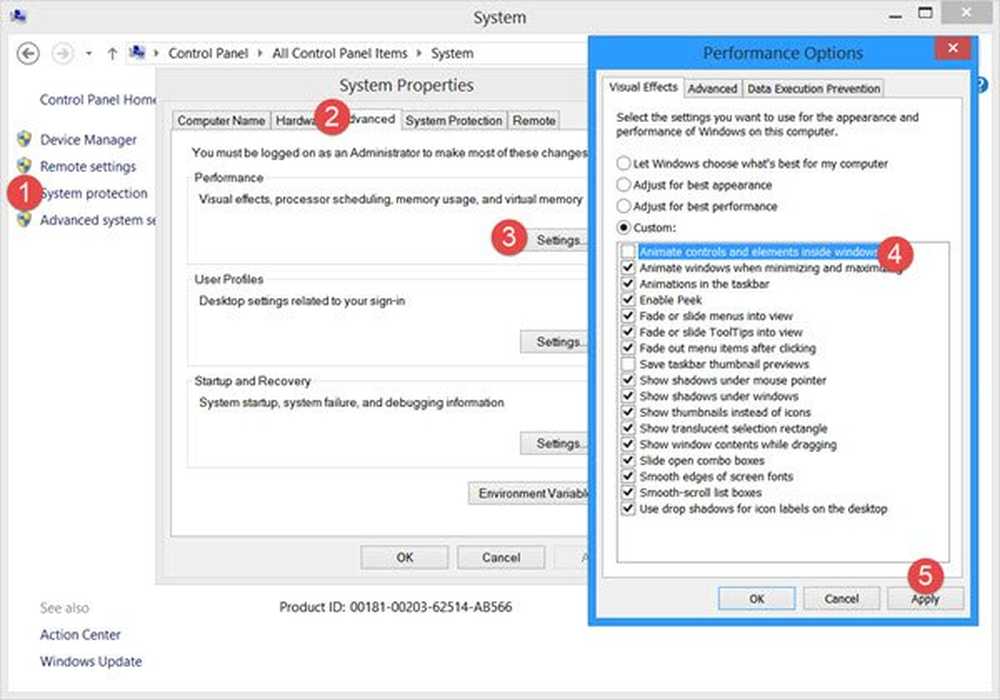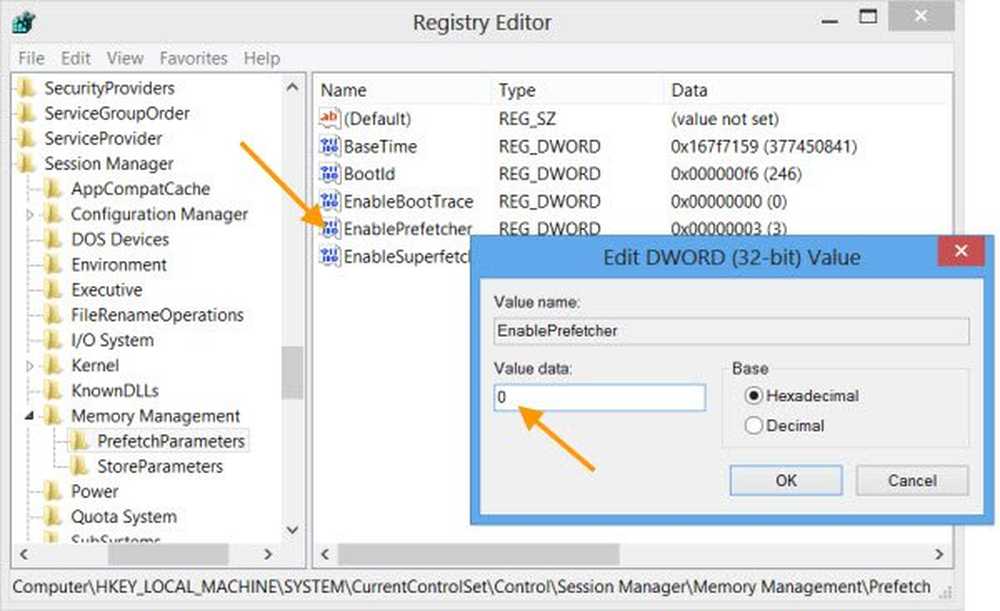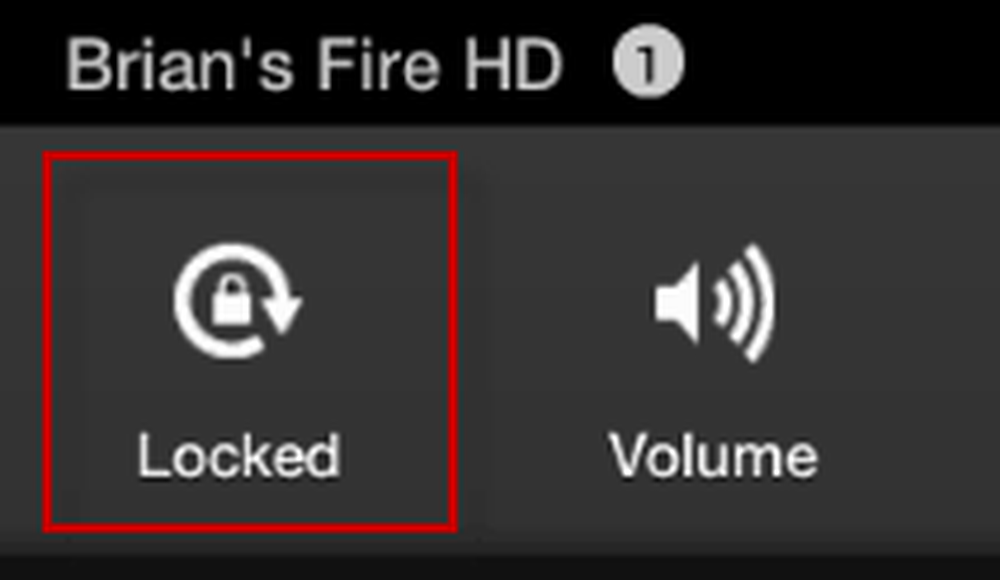Deaktivieren Sie Fensterinhalte beim Ziehen anzeigen in Windows 8.1

Vor einigen Monaten haben wir über Verbesserungen informiert Windows 8 Leistung durch Optimierung der visuellen Effekte. Eine der Funktionen, die Sie deaktivieren könnten, ist Fensterinhalt beim Ziehen anzeigen. Möglicherweise haben Sie dies beim Ziehen und Ablegen von Inhalten festgestellt Windows 8, Sie werden visuell (per Animation) angezeigt und Sie haben den Eindruck, dass es physisch geschieht.
Für einige Benutzer sieht es cool aus; für einen sachkundigen oder technischen Anwender sieht dies jedoch nach einem zusätzlichen Ressourcenverbrauch aus. Also um zu optimieren Windows Um die Verarbeitungsleistung zu verbessern, kann es eine gute Idee sein, das Anzeigen von Inhalten während des Ziehens zu deaktivieren. In diesem Artikel werden die Möglichkeiten beschrieben, mit denen Sie konfigurieren können Windows So deaktivieren Sie das Ziehen von Inhalten für die Anzeige:
Deaktivieren Sie den Fensterinhalt beim Ziehen mit den visuellen Einstellungen
1. Drücken Sie Windows-Taste + R Kombination auf Tastatur und Typ sysdm.cpl im Lauf Dialogbox. Drücken Sie OK.

2. In dem Systemeigenschaftens Fenster wechseln Sie zu Erweitert Tab. Unter dem Kopf von Performance, klicken die Einstellungen.

3. In dem Performance-Optionen Fenster, zuerst klicken Wählen, dann deaktivieren die Option Fensterinhalt beim Ziehen anzeigen.
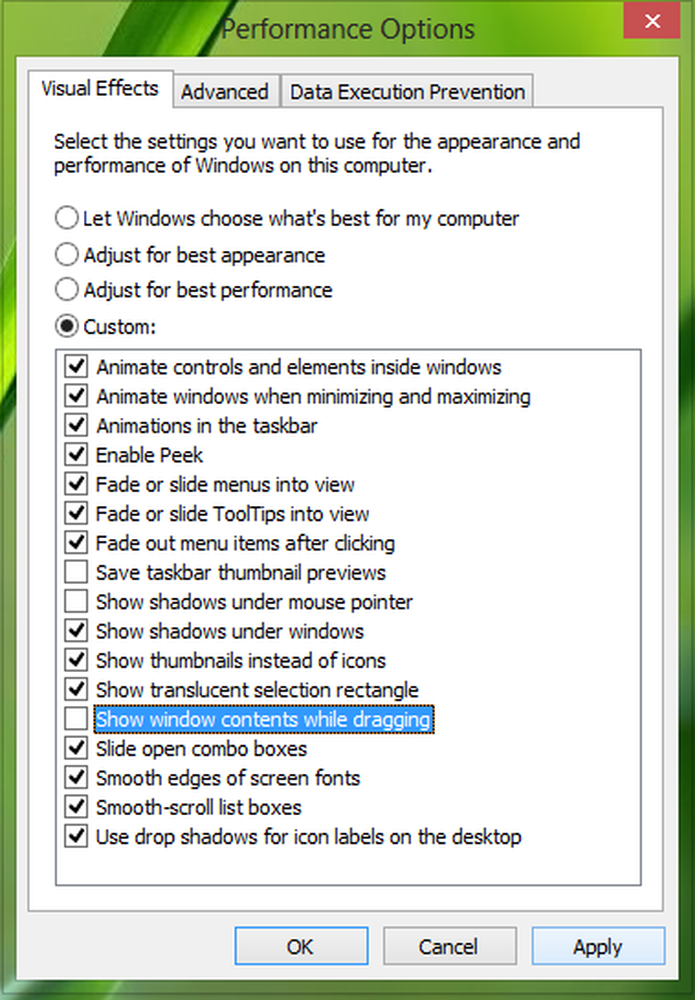
Klicken Sich bewerben gefolgt von OK. Starten Sie neu um Ergebnisse zu erhalten. Wenn Sie beim Ziehen von Objekten immer noch den Inhalt sehen, fahren Sie mit der folgenden Registrierungsmethode fort:
Deaktivieren Sie den Fensterinhalt beim Ziehen mit dem Registrierungseditor
1. Drücken Sie Windows-Taste + R Kombination, Typ Put Regedt32.exe im Lauf Dialogfeld und drücken Sie die Eingabetaste, um die zu öffnen Registierungseditor.
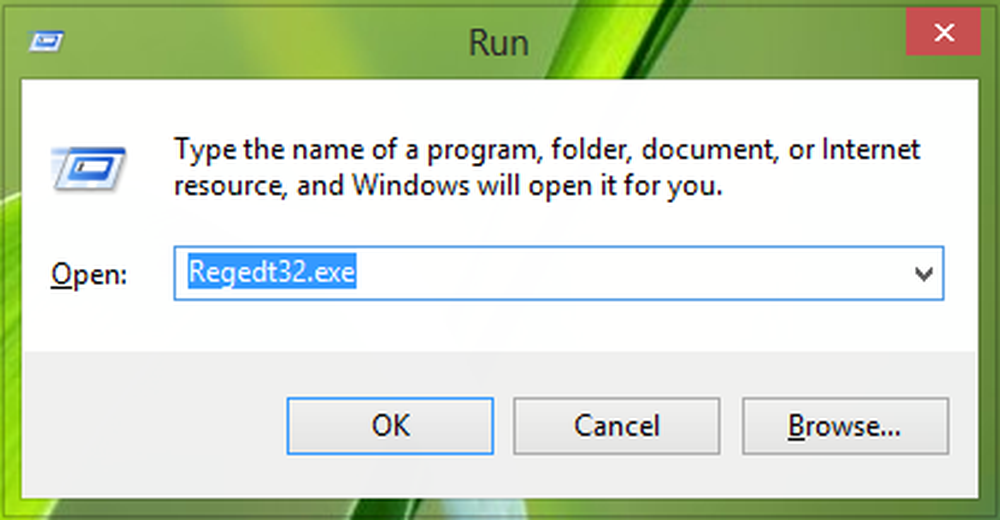
2. Navigieren Sie zu folgendem Ort:
HKEY_CURRENT_USER \ Systemsteuerung \ Desktop

3. Im rechten Bereich dieser Position, Doppelklick die Zeichenfolge DragFullWindows, Sie werden dies tun:
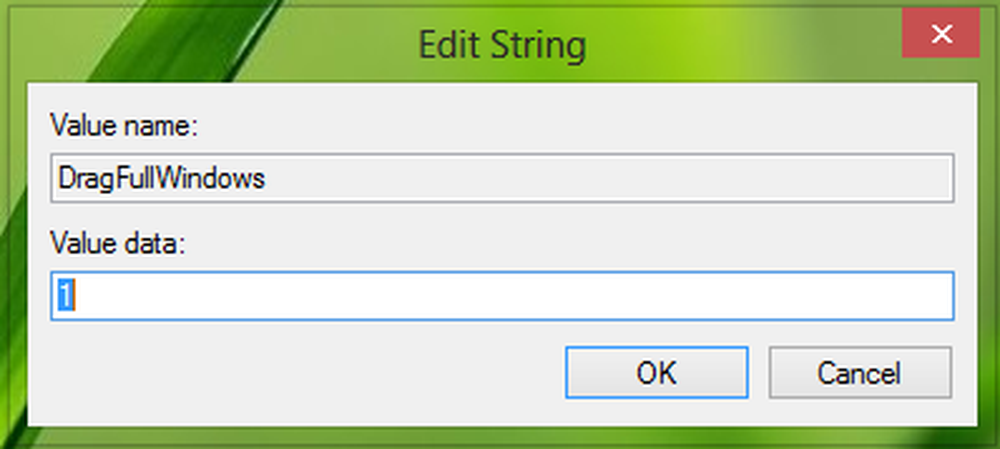
4. Ändern Sie im obigen Feld die Messwert auf 0 von 1. Klicken OK. Sie können das schließen Registierungseditor wenn du magst und Neustart um die Ergebnisse zu sehen.
Das ist es!